Instrumentele de analiză a bazelor de date ajută DBA-urile în identificareadiscrepanțele și conexiunile ilogice între seturile de date, astfel încât acestea să poată fi eliminate din baza de date. Cu toate acestea, capacitatea instrumentelor de analiză a bazelor de date depinde de platforma pe care este bazată baza de date. De exemplu, baza de date relațională la scară mică creată pe MS Access are nevoie de o mulțime de utilități de analiză DB diferite decât una creată folosind MySQL. Dacă sunteți în căutarea unui instrument de analiză a bazei de date integral, care vă poate ajuta să identificați și să curățați intrările redundante din baza de date, șansele dintre voi să găsiți o utilitate plătită sunt mari. Astăzi, am descoperit o utilitate open source, bazată pe Java, numită DataCleaner care implementează o varietate de analize de baze de date și concepte de curățare, inclusiv Calitatea datelor, Managementul datelor de master, Profilarea datelor, și Monitorizarea calității datelor, pentru a elimina toate seturile de date inutile de pestoc de date specificat Aplicația acceptă o gamă largă de platforme de baze de date și fișiere de date, inclusiv CSV, MS Excel (XLS și XLSX), MS Access, biblioteca SAS, baza de date DBase, fișier cu lățime fixă, XML, Baza de date OpenOffice, MonoDB, MySQL, Oracle și MS SQL Server .
În plus, oferă conexiune de probășiruri și alte opțiuni pentru a vă ajuta să creați rapid conexiuni cu baza de date. După ce baza de date este conectată sau seturile de date sunt preluate din DB specificat, vă permite să vizualizați complet metadate informații despre tabelele DB, care vă permit să modificați ușor câmpurile și rândurile necesare. Mai mult, include o serie extinsă Filtre caracteristică care vă poate ajuta să vizualizați doar partea necesară a bazei de date. Puteți aplica numeroase filtre condiționale pe baza de date, inclusiv Egale, Rânduri maxime, Verificare nulă, Interval de numere, Cuvânt unic, Potrivire model șir, și Intervalul valorilor șirului. De asemenea, aveți libertatea de a regla cu filtrele selectate pentru a răspunde cerințelor de extragere a datelor.
DataCleaner vine cu un transformator caracteristică care vă permite să pre-prelucrați datele pentru a extrage, combina și genera valori separate. Încorporat Analizor oferă un caracter cuprinzător Calitatea datelor și Profilarea datelor operațiuni pentru a vă ajuta în analiza conținutului bazei de date selectate. Acesta include o serie de caracteristici de analiză, cum ar fi Analizor boolean, Distribuție set de caractere, Analizor de decalaj de date, Analizor de potrivire, Căutător de patternuri, Analizor de șiruri, Distribuție în ziua săptămânii și Valoare și altele.
Interfața principală arată depozitul de date acceptattipuri. Tot ce ai nevoie este să alegi tipul bazei de date și să configurezi detaliile conexiunii. De exemplu, dacă doriți să curățați și să analizați baza de date MySQL, introduceți numele bazei de date, numele clasei Drive, șirul de conexiune și numele de utilizator și parola. Puteți deschide fișierul de bază Excel sau Access doar specificând calea completă. Odată stabilită conexiunea, aceasta adaugă baza de date la listă. Acum, verificați baza de date pe care doriți să o analizați și faceți clic A analiza.
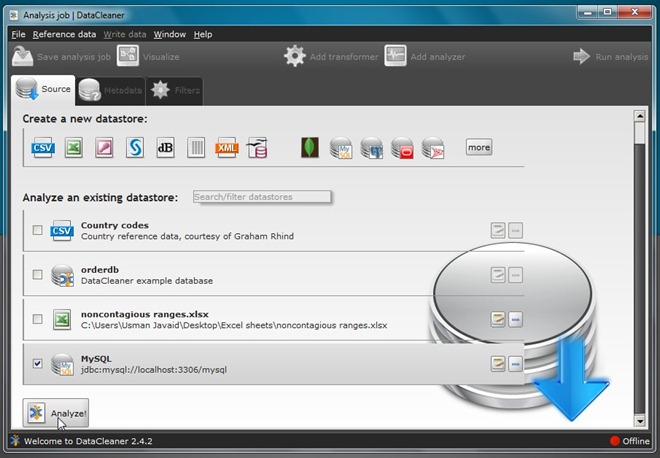
Bara laterală din stânga conține baze de date selectatedatastore, care vă permite să explorați seturile de date. Trebuie să selectați câmpurile pentru a efectua analiza. Doar faceți dublu clic pe câmpurile pe care doriți să le includeți și le va enumera Sursă tab. Puteți verifica seturile de date și tipul acestora și puteți elimina câmpurile inutile.
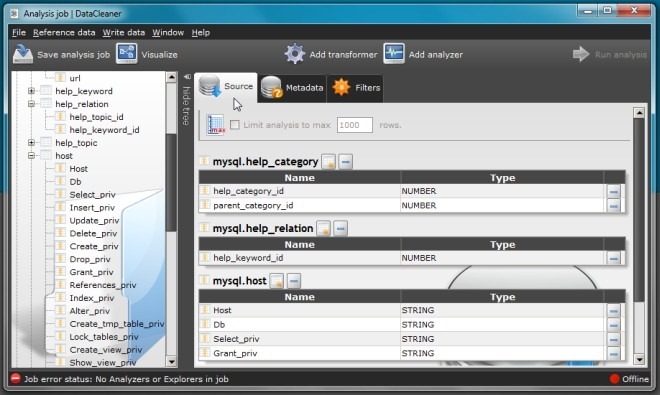
Sub metadate fila, veți găsi toate informațiile meta-date, inclusiv tabelul, coloana, familia tipului (pe baza datelor stocate), tipul, tipul nativ, dimensiunea, starea nulă, starea indexului.
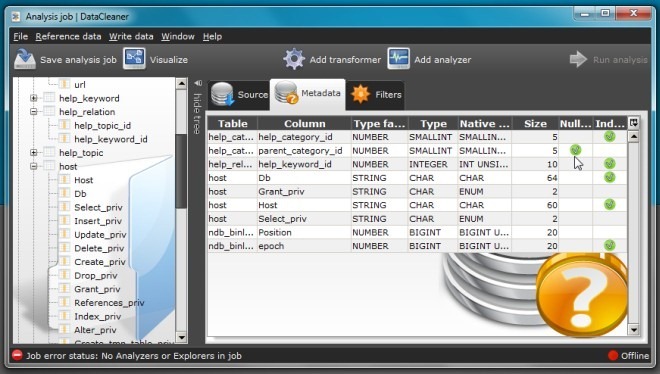
În Filtre fila vă permite să includeți filtrele menționate anteriorpentru a extrage informații specifice din coloane. Vă permite să adăugați mai multe tipuri de filtre în listă, astfel încât să puteți filtra cu ușurință seturile de date necesare. După ce ați adăugat un filtru, restrângeți fereastra filtrului, apoi faceți clic pe Adăugați filtru pentru a alege tipul de filtru pe care doriți să-l utilizați.
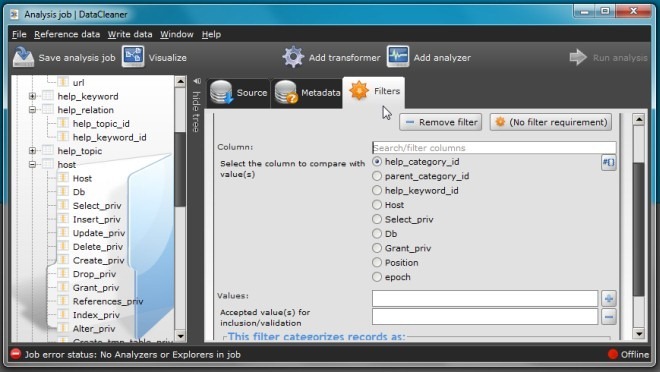
Analizor este probabil cea mai utilă caracteristică acerere. După cum am menționat anterior, vă permite să selectați numeroase tipuri de analiză. Nu numai că vă oferă un raport de analiză detaliat, dar vă permite, de asemenea, să creați grafice de analiză. Trebuie doar să selectați tipul de analiză dorit și să completați informațiile necesare. Odată terminat, faceți clic pe Executați analiza.
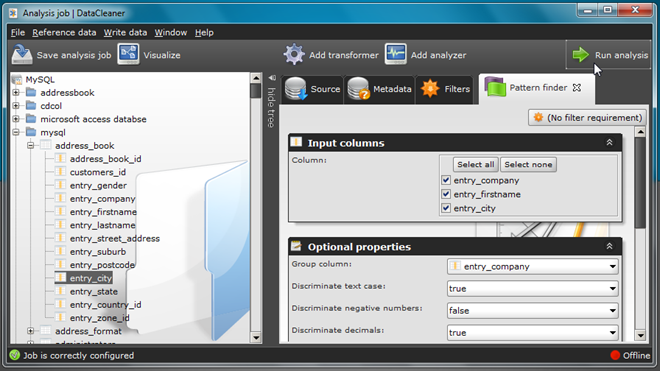
După clic, va începe crearea raportului de analiză. progres fila informații arată toate procesele pe care le rulează în timp ce generează analiza.
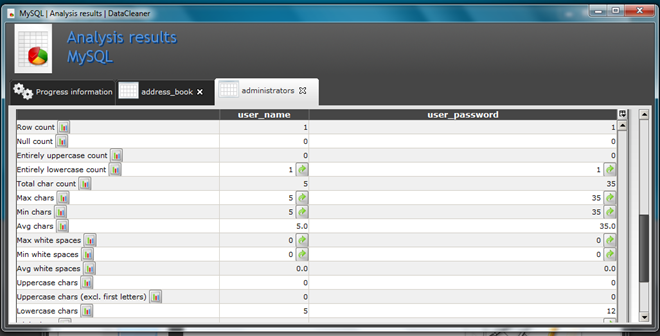
Puteți face dublu clic pe butonul grafic buton prezent în primul câmp pentru a complota datelegraficul. DataCleaner vă permite să salvați lucrările. Creează un fișier XML care conține raportul de analiză Fișierele de lucru de analiză pot fi vizualizate prin deschiderea fișierului XML din Fișier -> Analiză deschisă loc de munca.
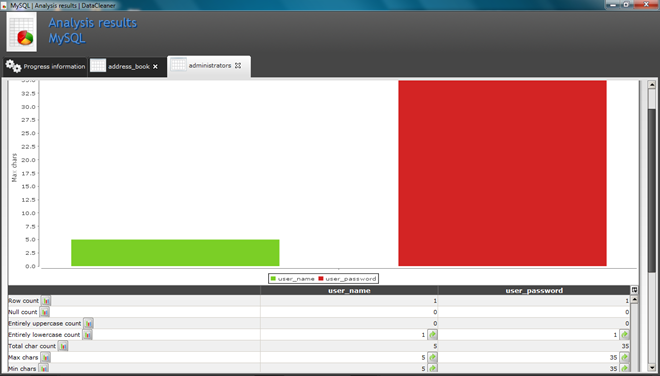
DataCleaner oferă opțiunea de scriere a datelor în timpuldiferite etape ale analizei datelor. De exemplu. funcția Filtre vă permite să scrieți date curățate într-un fișier separat. Puteți exporta datele filtrate în fișierul CSV, puteți crea o foaie de calcul Excel, faceți o tabelă de înscenare sau introduceți datele direct într-un tabel.
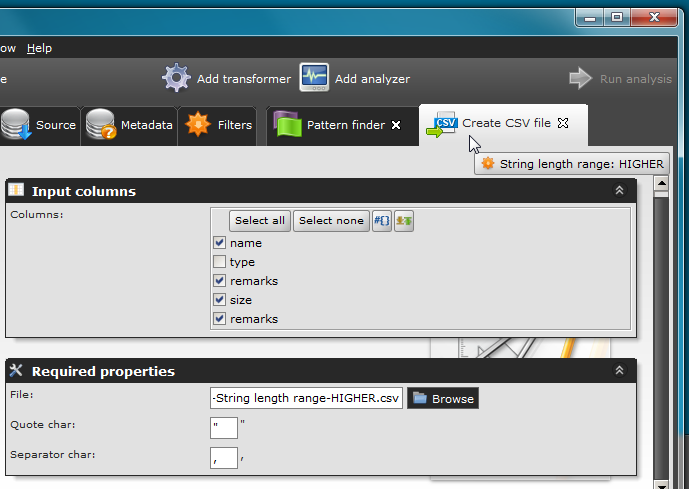
DataCleaner este o analiză masivă a datelor șiutilitate de curățare care acceptă Windows, Linux și Mac OS X. Am încercat să acoperim cele mai importante caracteristici ale aplicației și este posibil să fi ratat câteva instrumente și opțiuni utile. Puteți găsi manuale de ajutor detaliate și ghiduri de utilizare din pagina produsului. Trebuie menționat că este necesar să funcționeze cel mai recent JRE (Java Runtime Environment).
Descărcați DataCleaner













Comentarii